
為郵件加上旗標
為郵件加上旗標是一種輕易掌握郵件的方式。當您加上旗標,「喜好項目」列中即會出現旗標信箱,並顯示您加上旗標的郵件。
為郵件加上旗標:選擇一或多個郵件,按一下「郵件」工具列中的「旗標」按鈕
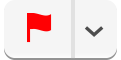 (或使用 Touch Bar),然後選擇一個旗標。旗標會出現在每封郵件的標頭中。
(或使用 Touch Bar),然後選擇一個旗標。旗標會出現在每封郵件的標頭中。顯示已加上旗標的郵件:在「喜好項目」列中,按一下「已加上旗標」,然後選擇一個旗標。只有加上該旗標的郵件會顯示在郵件列表中。若要再次查看「收件匣」中的所有郵件,請在「喜好項目」列中按一下「收件匣」。
重新命名旗標:在「郵件」側邊欄中,按一下「已加上旗標」信箱旁的顯示三角形來顯示旗標(信箱中必須有一個以上的旗標)。按一下旗標,將其再按一下,然後輸入新名稱。例如,您可以將「紅色」重新命名為「急件」。
搜尋加上旗標的郵件:在搜尋欄位中輸入旗標名稱,然後從「旗標」類別中選擇一個建議。或者輸入「旗標」,然後從「狀態」類別中選擇一個建議。
清除郵件的旗標:選擇一或多個郵件,按一下「郵件」工具列中的「旗標」按鈕,然後選擇「清除旗標」。
旗標信箱是「智慧型信箱」的其中一項類別。了解更多如何使用「智慧型信箱」整理郵件的相關資訊。
如果您使用 iCloud Drive,在已啟用 iCloud Drive 的其他 Mac 電腦上可取用您的旗標名稱。如需更多資訊,請參閱:將桌面和文件儲存至 iCloud。